如何使用 VLC 媒体播放器下载 YouTube 视频
VLC 媒体播放器是一款免费应用程序,可让您从 Mac 或 PC 观看视频或播放音乐。您可能已经在计算机上安装了它。
虽然这需要几分钟时间,但您可以使用它来下载任何 YouTube 视频。
1.找到您要从 YouTube 下载的视频并复制其 URL。
2.打开 VLC。如果您使用的是 PC,请单击屏幕顶部的“媒体”,然后单击“打开网络流”。如果您使用的是 Mac,请单击顶部的“文件”,然后单击“打开网络”。
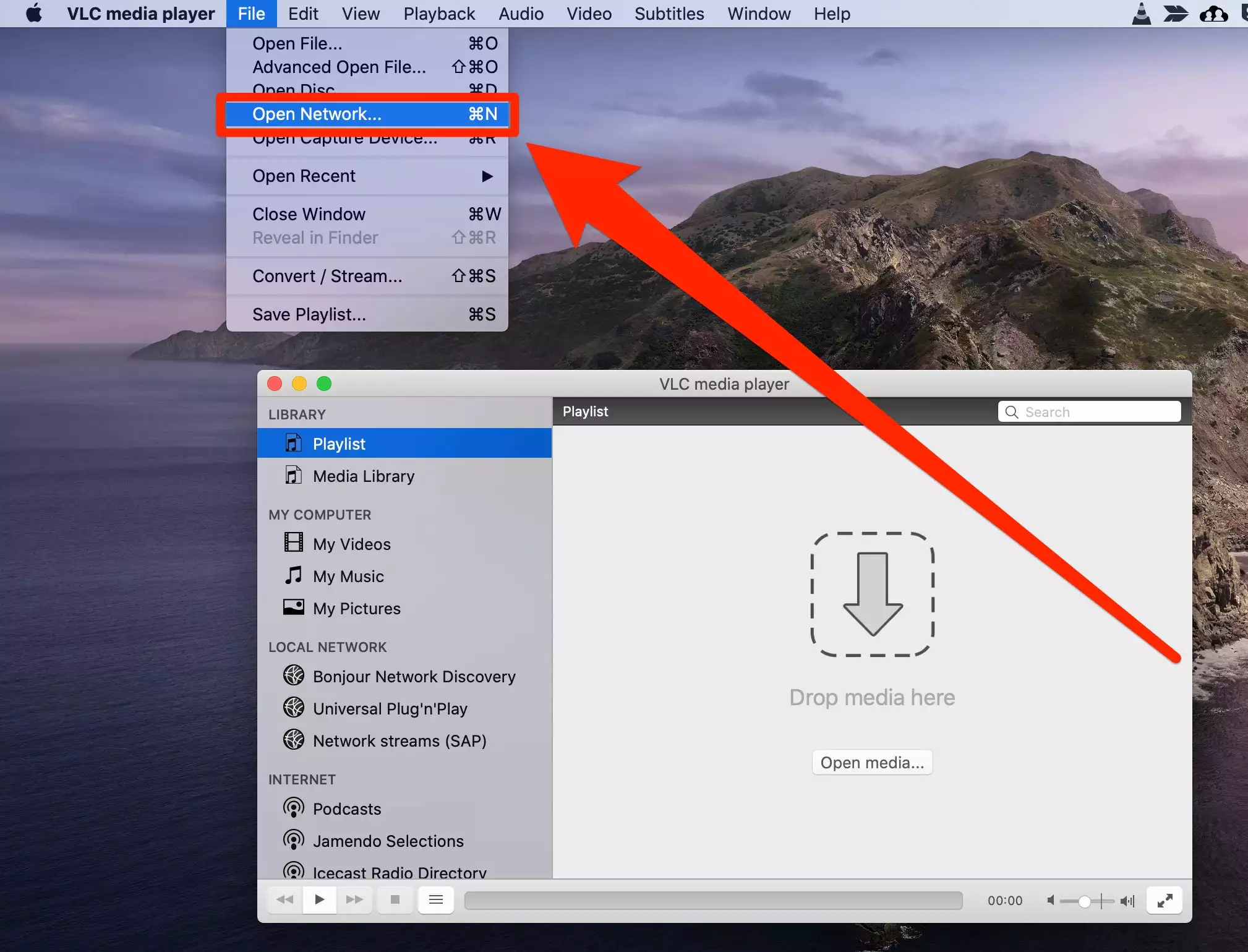
3.在出现的菜单中,粘贴您想要的 YouTube 视频的 URL,然后单击底部的“播放”或“打开”。
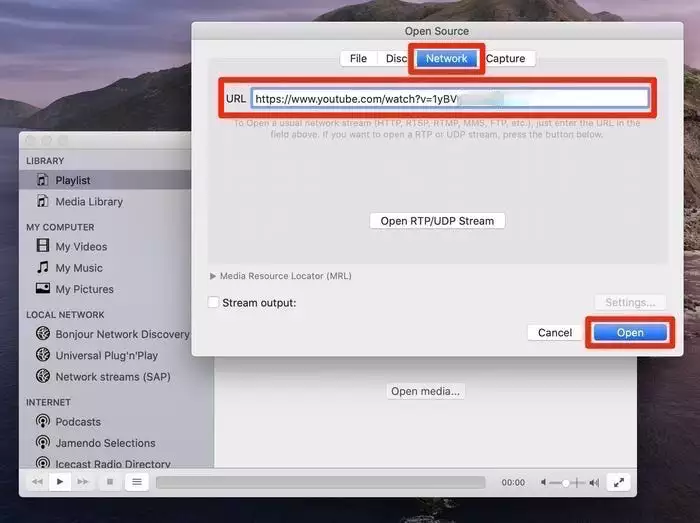
4.片刻之后,您想要的 YouTube 视频将开始播放。较长的 YouTube 视频需要更长的时间才能打开。
5.如果您使用的是 PC,请单击屏幕顶部的“工具”,然后单击“媒体信息”。如果您使用的是 Mac,请单击“窗口”,然后单击“媒体信息”。
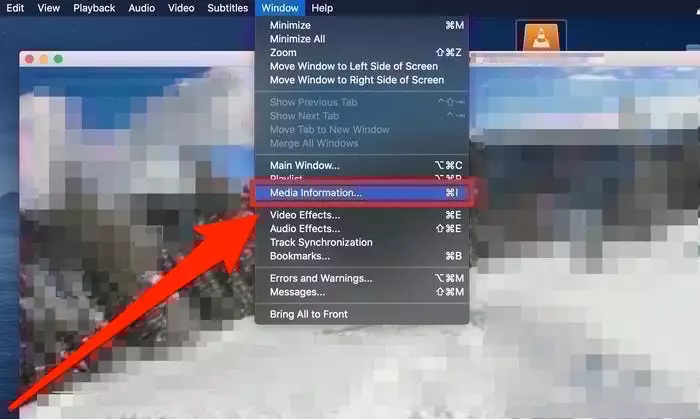
6.在“媒体信息”菜单中,底部会有一个“位置”栏。双击此栏中的 URL 以选择它,然后复制它。
快速提示:您可以通过按Control + C在 PC 上复制文本 。您可以通过按Command + C在 Mac 上进行复制 。
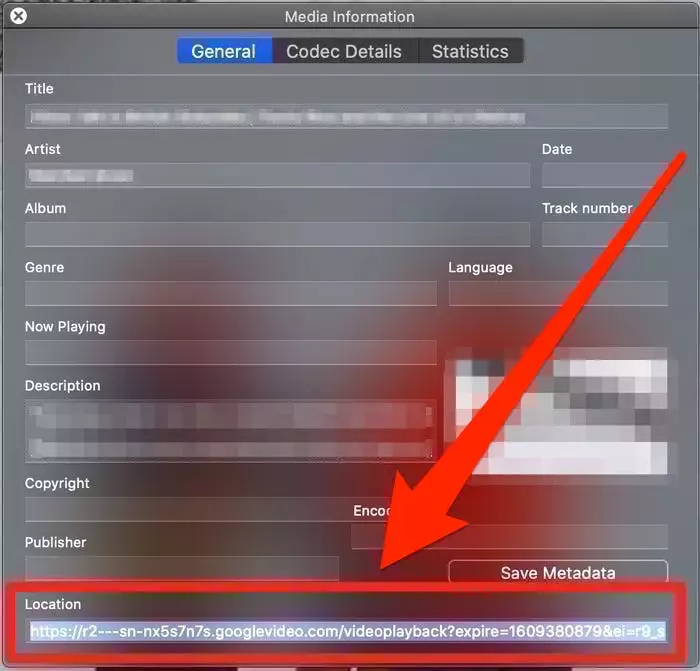
7.返回您的 Web 浏览器并将该链接粘贴到屏幕顶部的 URL 栏中,然后转到它。
8.您将被带到一个仅播放视频的页面。单击右侧的三个堆叠点,然后单击“下载”。
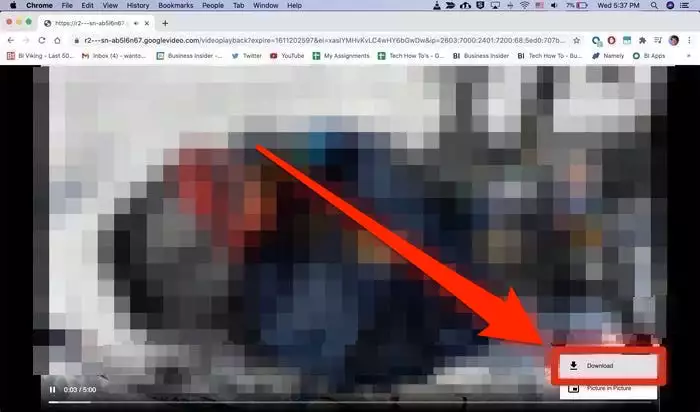
该视频将作为 .MP4 文件下载到您的计算机上。您可以为其命名或将其移动到您喜欢的任何位置。
inX 或 MacX YouTube 下载器下载 YouTube 视频
WinX 和 MacX 是一整套程序,每个程序都用于从不同来源下载视频。WinX 和 MacX YouTube 下载器,顾名思义,适用于 YouTube 视频。
1.前往WinX 网站并下载应用程序。如果您使用的是 Mac,请转至MacX 下载页面。
2.安装程序后,打开它并单击左上角的“添加网址”。
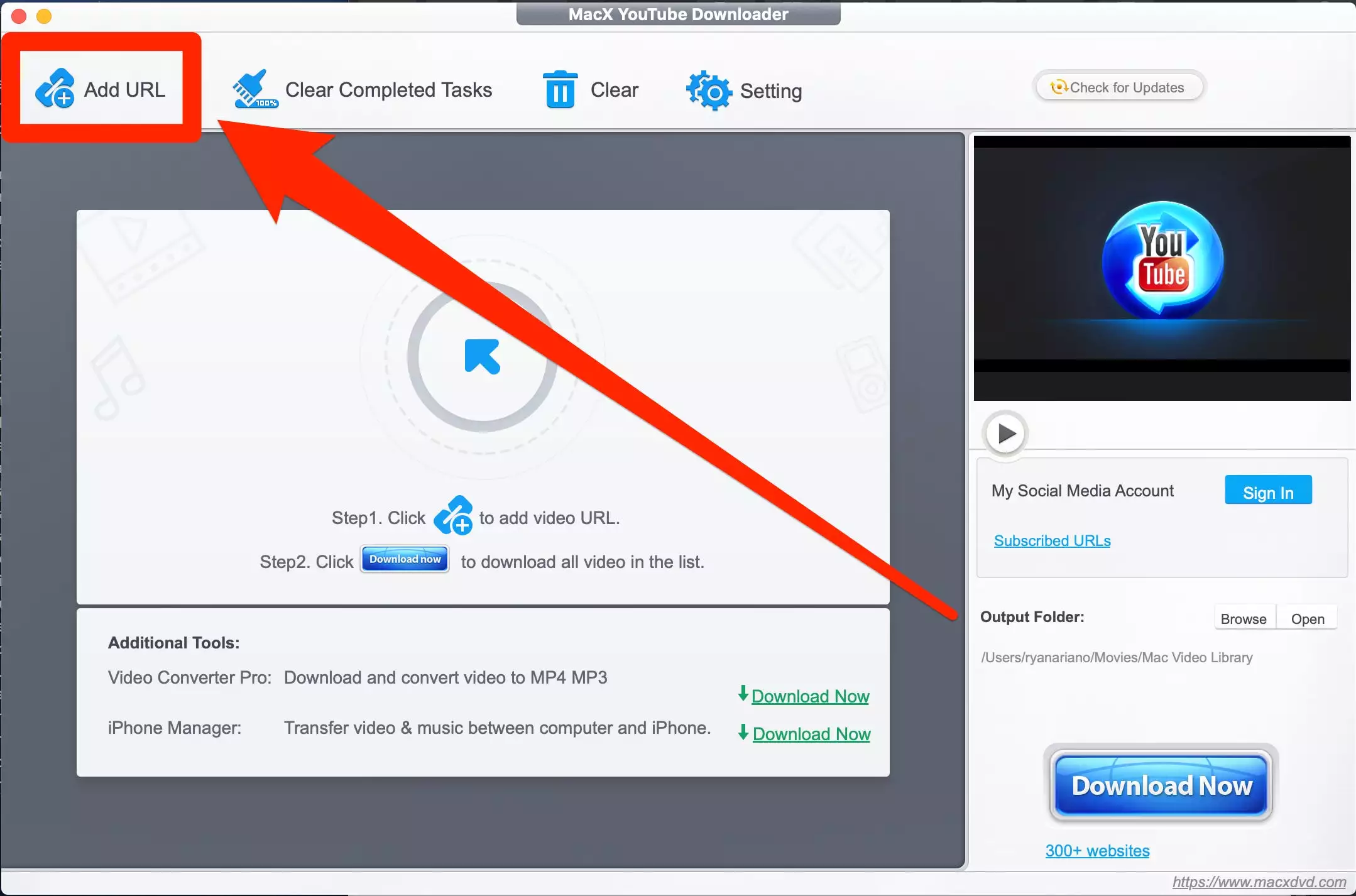
3.粘贴您要下载的 YouTube 链接,然后单击右侧的“分析”。请注意,您需要包含整个 URL – 包括可能出现在开头的“https”。
4.应用程序将检查视频以查看其质量。完成后,您将获得多种文件类型供您下载。 5.选择您想要的视频版本,然后单击右下角的“下载选定的视频”或“完成”。
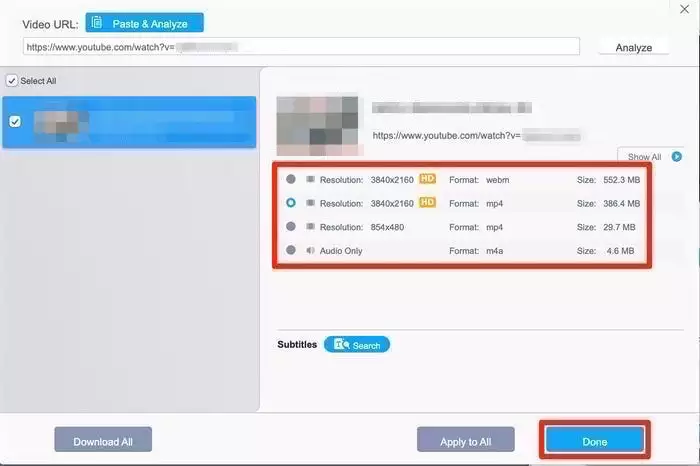
6.在下一页上,单击“立即下载”。
您的视频将以您要求的格式下载,并保存到您计算机的“视频”或“电影”文件夹中。
如果您有付费的“专业”版 WinX 或 MacX,下载视频后,您还可以单击“转换为 MP3”选项以获取音频。